
Nazadnje posodobljeno dne

Velika prednost AirPod Pro je zmožnost blokiranja zunanjega hrupa. Tukaj je opisano, kako vklopite odpravljanje hrupa na slušalkah AirPods.
Ena od priljubljenih funkcij AirPod Pro je možnost, da omogočite odpravljanje hrupa, da blokirate ves zunanji hrup. Čeprav je to odlična funkcija, morda ne veste, kako jo vklopiti ali izklopiti.
Ko uporabljate AirPods, potrebujete napravo Apple, kot je iPhone ali iPad, da vklopite ali izklopite to funkcijo. Prav tako lahko preklapljate med tremi različnimi načini odpravljanja hrupa.
Če ste pred kratkim dobili nov komplet Applovih ušesnih čepkov, tukaj je opisano, kako vklopite funkcijo za zmanjšanje hrupa na AirPods (ali jo znova izklopite).
Kako vklopiti odpravljanje hrupa na slušalkah AirPods
Ena od kul funkcij AirPod Pro je ta, da lahko uporabite Control Center na vašem iPhone ali iPad, da vklopite ali onemogočite funkcijo za zmanjšanje hrupa.
Če želite upravljati odpravljanje hrupa v slušalkah AirPods:
- Za začetek morate odpreti Nadzorni center tako, da povlečete navzdol z vrha levega zaslona navzdol. Tam je Wifi in Ikona baterije se nahaja.
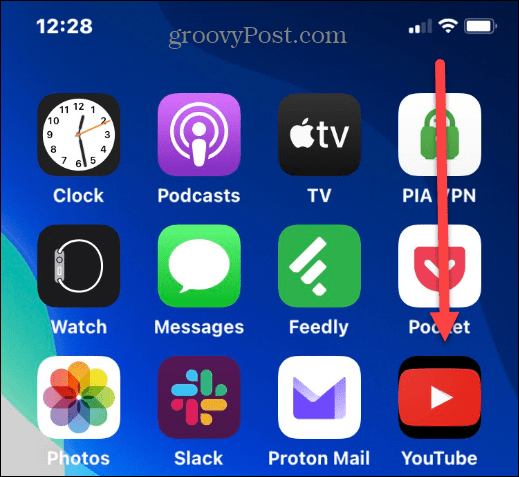
- Kdaj Nadzorni center odpre, pritisnite in pridržite Drsnik za glasnost da ga razširite.
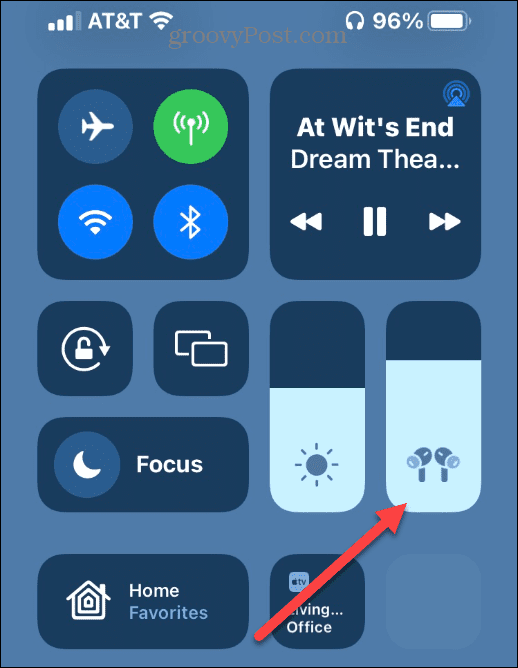
- Tapnite Odpravljanje hrupa gumb pod drsnikom za glasnost.
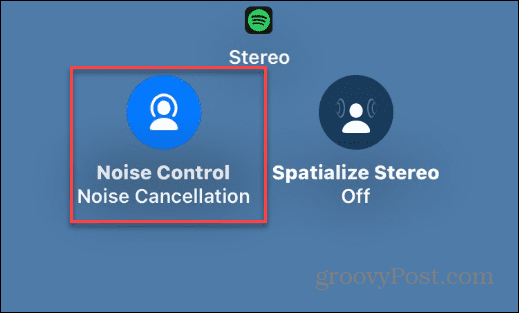
- Na izbiro imate tri možnosti, vključno z Odpravljanje hrupa, Izključeno, in Preglednost. Tapnite Odpravljanje hrupa da omogočite funkcijo na svojih AirPods Pro.
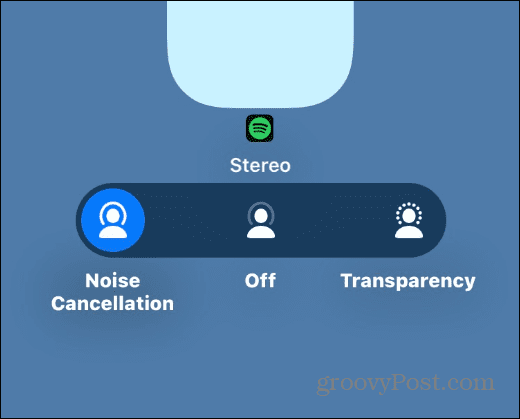
Upoštevajte, da Preglednost prepušča nekaj okoljskega hrupa, medtem ko Izključeno popolnoma onemogoči funkcijo.
Kako vklopiti odpravljanje hrupa neposredno na AirPods Pro
Uporaba Nadzornega centra v telefonu za upravljanje odpravljanja hrupa je enostavna, vendar lahko to storite tudi s pritiskom na AirPods.
Če želite vklopiti ali izklopiti odpravljanje hrupa neposredno na AirPods Pro, pritisnite in držite Senzor sile na steblu stroka. Zaslišali boste zvonec - ob vsakem pritisku bo preklapljal med načini.

Vsak način ima drugačno vrsto zvonjenja, ki vam omogoča, da ugotovite, v katerem načinu je. To lahko storite na levi ali desni slušalki.
Na primer, ni vam treba hkrati pritisniti Senzor sile na obeh.
Prilagodite kontrole AirPods Pro
Omeniti velja tudi, da lahko prilagodite, kaj Senzor sile gumb naredi.
Izberete lahko na primer, med katerimi načini kroži, na primer vklop ali izklop samo odpravljanja šumov.
Za prilagajanje kontrolnikov slušalk AirPods Pro:
- Prepričajte se, da so slušalke AirPods povezane z vašim iPhoneom ali iPadom in tapnite nastavitve gumb.
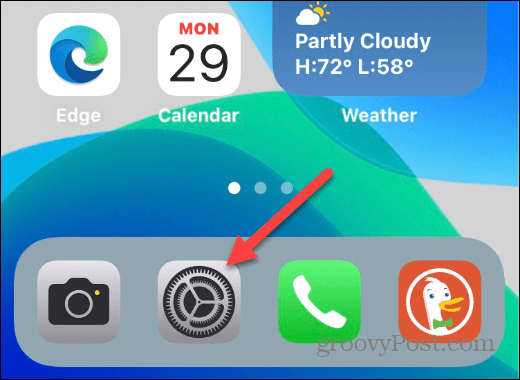
- Tapnite Bluetooth možnost v meniju.
- Tapnite ikona informacij na desni strani slušalk AirPods Pro.
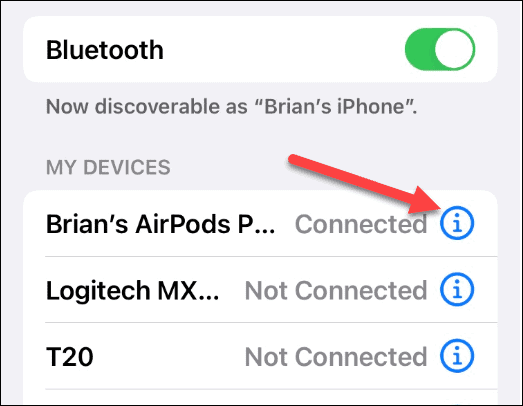
- Pod Pritisnite in držite AirPods razdelek izberite levo oz Prav AirPod.
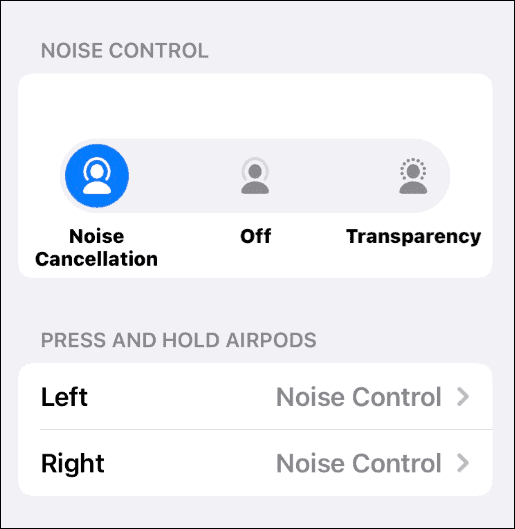
- Zdaj lahko izbirate drugače Nadzor hrupa možnosti, kot je vklop samo, ko pritisnete Senzor sile in izklop po ponovnem pritisku.
- Še ena kul stvar, ki jo lahko naredite, je, da jo imate omogoči Siri ko pritisnete drugo npr. Lahko pa nastavite Siri, da se zažene, ko pritisnete enega od njih, in ohranite nastavitve za odpravljanje hrupa, kot so.
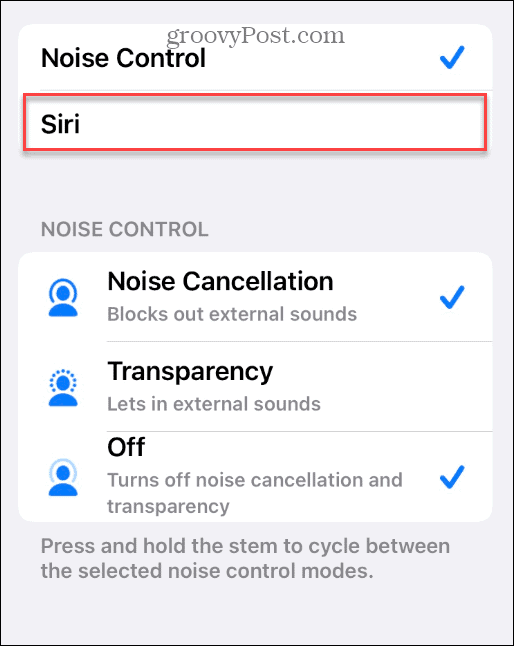
Odpravljanje hrupa na AirPods
Če imate slušalke AirPods Pro in vas pri poslušanju vaše glasbe motijo zunanji dejavniki, je funkcija za zmanjšanje hrupa odlična. Vendar ne potrebujete funkcije za odpravljanje hrupa, da bi bile običajne AirPods v pomoč.
Nimate iPhona? Ti lahko priključite AirPods na računalnik z operacijskim sistemom Windows 11. Uporabite lahko tudi uporabite AirPods v sistemu Android. Če imate težave z AirPods in Macom, si oglejte te popravki za slušalke AirPods, ki se ne povezujejo z vašim računalnikom Mac.
Želite nadgraditi svoje AirPods? Če želite odpravljanje hrupa na AirPod Pro za izjemno izkušnjo poslušanja, jih lahko dandanes dobite po precej ugodnih cenah na Amazonu.

Active Noise Cancellation blokira zunanji hrup, tako da se lahko potopite v glasbo; Način preglednosti za poslušanje in interakcijo s svetom okoli vas
Cena Amazon.com posodobljena 2022-09-12 - Za nakupe z uporabo naših povezav lahko zaslužimo provizijo: več informacij
Kako najti svoj ključ izdelka Windows 11
Če morate prenesti ključ izdelka Windows 11 ali ga potrebujete samo za čisto namestitev operacijskega sistema,...
Kako počistiti predpomnilnik Google Chrome, piškotke in zgodovino brskanja
Chrome odlično shranjuje vašo zgodovino brskanja, predpomnilnik in piškotke, da optimizira delovanje brskalnika v spletu. Njeno je, kako ...
Ujemanje cen v trgovini: Kako pridobiti spletne cene med nakupovanjem v trgovini
Nakup v trgovini ne pomeni, da morate plačati višje cene. Zahvaljujoč garanciji ujemanja cen lahko dobite spletne popuste med nakupovanjem v...


